ダウンロード
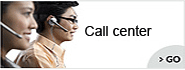
連絡先:+860755-89505513
ファクス:+860755-89504913
日本語担当ホットライン:
+860755-89505513 Ms Leung 梁(りょう)
E-mail:sales29@jvecctv.com
QQ:1030056939
Skype:jvetyty303

- 413958458

- 13926598885
ユーザーズマニュアル
| 1.セット内容: | ||||
|
● 本体 ● クランプ |
● ● |
CD-ROM スタンド |
● ● |
USBケーブル シリコンケース |
| 2.外観図及び各部名称: | ||||

画面説明:
1.電源スイッチ 2.ビデオ撮影/保存ボタン 3. マイク 4.動作ランプ
5.カメラレンズ 6.モードボタン 7.カードスロット 8.リセットボタン
9. USB
3.商品仕様:
� 機能:ビデオ撮影、音声コントロール撮影(同時に録音と録画)、ウエブカメラ、USB メモリ
� 本体は超小体積・コンバクト設計を採用し、いかなる場所の撮影・監視に便利です
� 動画保存形式:AVI
� 動画解像度:720X480 ピクセル
� メモリ対応:Micro SD カードは 2GB/4GB/8GB までサポートことが出来ます。
� 入出力端子:USB:2.0(Hs)
� 充電時間::2~3時間
� 稼働時間: 1~2時間ほど稼働続けられます。
対応 OS:USB サポート(Win2000,XP,ME/VISTA の場合はドライバプログラムを
4.操作方法:
オンする前に、必ずマイクロSDカードを正しく挿入してください。挿入していない場合、赤ランプは点灯になり、青ランプは点滅になります。30秒後電源がオフになります。
1 電源オン:
オフ状態で、「電源スイッチ」を短く押すと、青ランプが点灯し、赤ランプは2回点灯後消えます。 スタンバイ状態に入ります。
2 ビデオ撮影: スタンバイ状態で、短めに「ビデオ撮影/保存ボタン」を押すと、青ランプがずっと点灯し、赤ラン プが点滅し、ビデオ撮影状態に入ります。また 短めに「ビデオ撮影/保存ボタン」を押すと、赤ラ
ンプが2回点滅して消えて、青ランプが点灯になります。ファイルは保存されてスタンバイ状態 に戻ります。
ご注意:録画中の時、直接オフしてもファイルは保存されます。
3 音声コントロール録画: スタンバイ状態で、「切換えボタン」を短く押すと、青ランプは点灯で赤ランプが速く点滅して音声 撮影のモードに入ります。外界の音が 60 デシベル以上達する時、赤ランプはゆっくりと点滅に なります。音声感知撮影に入ります。もし2分後、音声がなかったり、60デシベル足らず時、機 械は自動的にファイルを保存します。音声感知録画の待機に戻ります。若し、2分間のビデオ撮影後、外界の音が依然 60 デシベル以上達する時、機械は録画を続けます。もう一つの保存方 法は「ビデオ撮影/保存ボタン」を短く押して、赤ランプは2回点滅してから、また音声感知( 青ラ ンプ点灯、赤ランプ点滅)の待機に戻ります。音声感知の待機で、 「ビデオ撮影/保存ボタン」を 短く押して、機械は録画に入ります。青ランプが点灯、赤ランプは点滅になります。また保存方法は②と同じです。
4 電源オフ: 任意状態で、「電源スイッチ」を短く押すと、赤ランプは1回点滅してから動作ランプが全部消え たら、オフになります。下記の状況では、商品は自動的にファイルを保存してからオフになりま す。
1 動画撮影中の時、電気不足で自動的にファイルを保存してからオフになります。
2 メモリがいっぱい時、動作ランプは瞬間的に点滅後、自動的にファイルを保存してからオフ になります。
3 リセット:
フリーズなどの症状が現れた場合、付属のクリップで「リセットボタン」にそっと差し込んでくださ い。機械はオフになります。早くリセットしませんと、熱がでるかもしれません。
4 ウエブカメラ:
まずCD中のウエブカメラ用ドライバプログラム(SPCA1528 PC Driver.exe)をパソコンにインスト
ールしてください。 機械がオン状態でパソコンに繋ぐと、「マイコンピュータ」下で標準なビデオの設備が出出来ま す。この時ウエブカメラにとして使えます。
オフ或いはオンの状態で、本体を USB ケーブルでパソコンに接続しますと、USBデバイスにな ります。また「切り替えボタン」を短く押すとウェブカメラのモードになります。
5 充電:
オフ或いはスタンバイ状態で、本体を USB ケーブルでパソコンに接続しますと、赤ランプは点 灯し、青ランプが点滅になります。これは充電中の信号です。充満 後、赤ランプが点灯し、青ランプが消えます。
6 再生: プレーヤーソフトウェア(例えばWindowsPlayerなど)をダウンロードしてください。本体とパソコンをUSBコードで繋ぎ、次の手順でクリックしていきます。
1 マイコンピュータ ② リムーバブルディスク ③ ファイルを選択 ④ 再生
7 タイムセッティング: 初めて本商品を使用する時、或いはビデオ時間と当時時間が合わない時、以下の方法のとお り時間をご設置ください。 まず、「可移動ディスク」のルートディレクトリに新しいテキストファイル(txt 種類)を作成して、名前を「TAG.txt」に変え、「TAG.txt」を開いてファイルに日付と時刻の設定を書き込みます。
[date] <--空欄の改行を必要する。
2009/12/12 <--空欄の改行を必要する。
12:12:12
5.注意事項:
1. ビデオする時若しバッテリー不足の場合、自動的に録画ファイルを保存します。
2. 毎回のビデオ操作で一つファイルと形成します。
3. 明るい環境で、正しく置いてください。撮影物と一定の距離を保ちながら撮影してください。 きれいな画像が撮影できます。
4. 当機はフォーマットがあるいはファイルのアップロードのダウンロードを行っている 時接続を はずさないでください。プログラムエラーを招くかもしれません。
5. 内蔵リチウム電池の記憶効果があるので、初めてのご使用から5回目までは電池の残量が完全に無くなるまでご使用ください。これにより内蔵リチウム電池は効果的に機能を発揮いた します。その後、内蔵リチウム電池は標準的な持続力を発揮します。
6. パソコンとの接続は、コンピュータのシステムや配置の違いにより、ハードウェアの識別時間 が異なっています。認識する間に、影響にならないようにしてください。識別時間中はハード ウェアの識別に影響を及ぼさないよういかなる操作もしないで下さい。識別できない場合は、 対応OS、ドライバー、USBポート、そしてケーブルなどをご確認ください。再び接続してみま す。
- 前: ボタン型カメラ取説
- 次へ: ネクタイ型ビデオカメラ取扱書




